Hoe de gastgebruiker op macOS in / uit te schakelen
Een van de beste maar vaak over het hoofd geziene functies op macOS is het gastgebruikersaccount. De gastgebruiker op macOS is een gebruiker die door het systeem is gemaakt met beperkte rechten maar voldoende rechten om iemand toe te staan tijdelijk een Mac te gebruiken die hij niet bezit. Het is veilig omdat een gastgebruiker geen apps kan installeren, maar wel toegang heeft tot de standaard-apps die macOS bevat. Hier ziet u hoe u de gastgebruiker op macOS kunt in- / uitschakelen.
Gastgebruiker op macOS
Open Systeemvoorkeuren en ga naar Gebruikers en groepen.
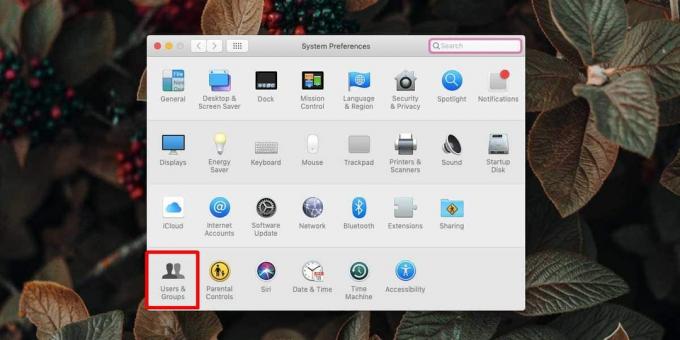
De voorkeur Gebruikers en groepen toont u de gebruikers die op de Mac zijn geconfigureerd en markeert de huidige gebruiker in een kolom aan de linkerkant. U moet op het padvergrendelingspictogram linksonder klikken en u verifiëren met de admin-gebruiker en het wachtwoord om wijzigingen aan te brengen.
In de linkerkolom ziet u onder Andere gebruikers het ‘Gastgebruiker’, het account en de huidige status ervan. Als het is uitgeschakeld, selecteer je het. Schakel de optie ‘Sta gasten toe om in te loggen op deze computer’ in en de gastgebruiker wordt ingeschakeld.
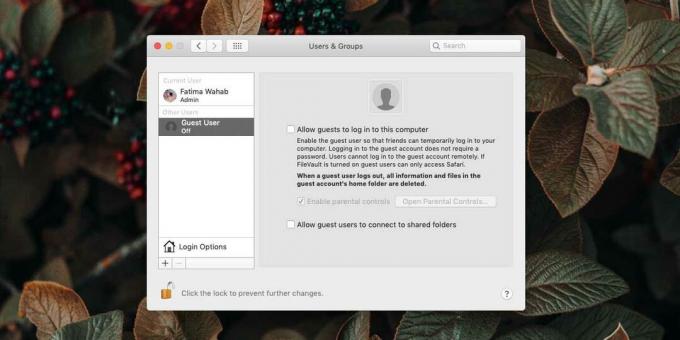
Ouderlijk toezicht voor de gastgebruiker wordt ook automatisch ingeschakeld en als u wilt, kunt u de gebruiker toegang geven tot gedeelde mappen.
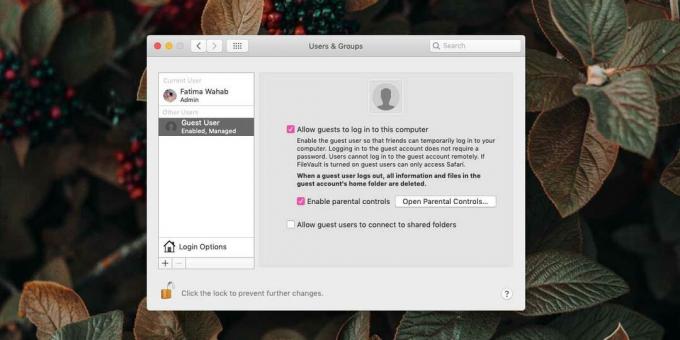
Het uitschakelen van de gastgebruiker is net zo eenvoudig. Het enige dat u hoeft te doen, is de opties uitschakelen die het hebben ingeschakeld in ditzelfde voorkeurenpaneel.
De gastgebruiker kan bestanden niet permanent opslaan en er zijn geen inloggegevens voor. Wanneer u het inlogscherm op macOS ziet, hoeft u alleen op het gastaccount te klikken en wordt u naar de desktop geleid. Er is ook geen optie om er een wachtwoord voor in te stellen. Het is een tijdelijk account en daarom zijn er geen functies waardoor het voor meer dan één sessie kan worden gebruikt.
Een gastgebruikersaccount is niet nutteloos. Je hebt wel toegang tot de standaard macOS-apps, wat betekent dat je een browser hebt die je kunt gebruiken. Een gastgebruiker kan bestanden opslaan, maar slechts tijdelijk. Dat betekent dat de bestanden op de schijf worden opgeslagen en de gastgebruiker ze kan wijzigen, ze als bijlage in een e-mail kan verzenden of ze tijdens de huidige sessie kan bekijken / afspelen. Een gastgebruiker kan ook DMG-bestanden downloaden, maar ze kunnen ze niet installeren, of andere apps uit de Mac App Store. Instellingen met betrekking tot het uiterlijk van de desktop, bijv. het behang en het thema kan ook worden gewijzigd.
Zoeken
Recente Berichten
MagicPrefs: Apple Magic Mouse & Trackpad-bewegingen aanpassen [Mac]
Apple's Magic Trackpad is mogelijk een van de meest indrukwekkende ...
Hoe opstartitems op macOS in / uit te schakelen
U kunt instellen dat apps automatisch worden uitgevoerd wanneer u d...
Hoe recente apps uit het Dock te verbergen op macOS Mojave
De Dock op macOS Mojave is een beetje veranderd. Het toont u nu app...

![MagicPrefs: Apple Magic Mouse & Trackpad-bewegingen aanpassen [Mac]](/f/4d93efb9062e3bdd8724192c3b88ff0b.jpg?width=680&height=100)

